ツールバー¶
オブジェクト設定の元に戻す/やり直しや、レイアウトインポート/エクスポート、プレビューなど、オブジェクト設定以外の操作を行います。

項目詳細
| 項目 | 説明 |
|---|---|
| 元に戻す | 直近のオブジェクト設定の変更を取り消します。 |
| やり直し | 直近の[元に戻す]を取り消します。 |
| 複数選択 | 複数のオブジェクトを一括編集します。詳細は、 複数選択 を参照ください。 |
| 承認履歴 | 承認履歴の設定を編集します。詳細は、 承認履歴 を参照ください。 |
| ボタン設定 | [ボタン設定]ダイアログを表示します。詳細は、 ボタン設定 を参照ください。 |
| HTMLプレビュー | 編集を反映した入力フォームをプレビュー表示します。 |
| PDFプレビュー | 編集を反映した出力PDFをプレビュー表示します。 |
| レイアウト インポート | [レイアウトインポート]ダイアログを表示します。詳細は、 レイアウトインポート を参照ください。 |
| レイアウト エクスポート | 最後にインポートしたレイアウトファイルをダウンロードします。 |
| フォーム設定 | [フォーム設定]ダイアログを表示します。詳細は、 フォーム設定 を参照ください。 |
| ヘルプ | この画面のオンラインヘルプを表示します。 |
ヒント
[ツールバー]の操作は、以下の方法でも操作できます。
| 操作 | 説明 | ||||||||||||
|---|---|---|---|---|---|---|---|---|---|---|---|---|---|
| 右クリックメニュー | レイアウト上で右クリックするとメニューが表示され、以下の操作を行うことができます。
|
||||||||||||
| ショートカットキー | キーボードのショートカットキーで以下の操作を行うことができます。
|
承認履歴¶
オブジェクト設定に承認履歴の設定が表示され、編集できます。
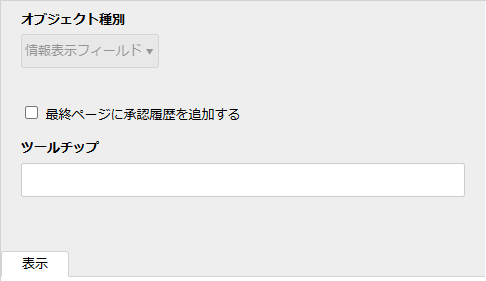
項目詳細
| 項目 | 説明 |
|---|---|
| 最終ページに承認履歴を表示する | チェックすると、フォームの最終ページに承認履歴が挿入されます。
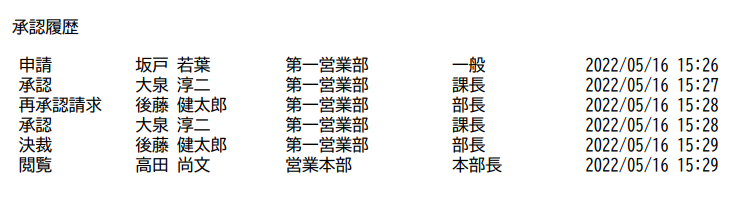
|
ヒント
- 承認履歴に表示される項目は、システム設定で設定できます。
詳細は[システム設定 - 申請・承認 - フォーム - 承認履歴]を参照ください。 - 承認履歴の背景色、境界線は、入力フォームと出力PDFの両方に反映されます。
ボタン設定¶
入力フォーム上に表示する送信ボタンの設定を編集します。
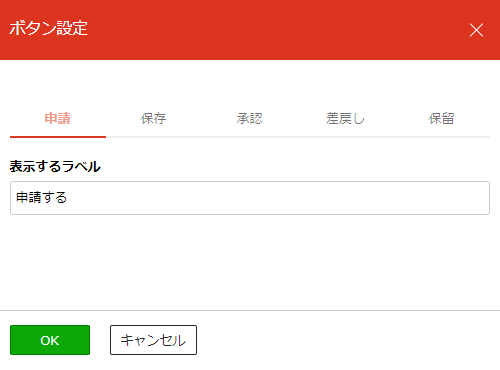
項目詳細
| 項目 | 説明 | ||||
|---|---|---|---|---|---|
| 申請 | [申請]ボタンの設定を編集します。 | ||||
| 保存 | [保存]ボタンの設定を編集します。 | ||||
| 承認 | [承認]ボタンの設定を編集します。 | ||||
| 差戻し | [差戻し]ボタンの設定を編集します。 | ||||
| 保留 | [保留]ボタンの設定を編集します。 | ||||
| 表示するラベル | ボタンの表記を入力します。
空の場合、初期値が適用されます。
|
||||
| OK | 設定した内容で、ボタン設定を保存します。 | ||||
| キャンセル | 設定した内容を破棄し、[ボタン設定]ダイアログを閉じます。 |
ヒント
- [申請]ボタンと[保存]ボタンは、申請フォームに表示されます。
- [承認]ボタン、[差戻し]ボタン、[保留]ボタンは、承認フォームに表示されます。
レイアウトインポート¶
レイアウトファイルを再インポートし、オブジェクトの追加と削除、位置の変更を行います。
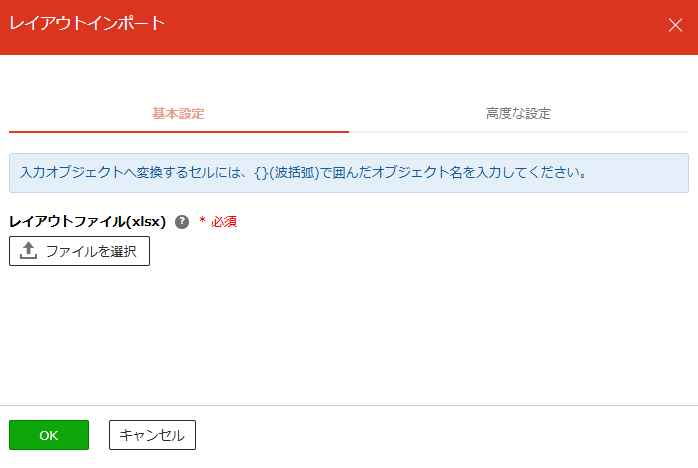
項目詳細
| 項目 | 説明 | ||||
|---|---|---|---|---|---|
| 基本設定 | レイアウトファイルを選択する[基本設定]画面を表示します。 | ||||
| レイアウトファイル(xlsx) * 必須 | レイアウトファイルを選択します。
|
||||
| 高度な設定 | [ 新しいフォーム-高度な設定 ]を参照ください。 | ||||
| OK | レイアウトファイルをインポートし、フォームのレイアウトを更新します。 | ||||
| キャンセル | レイアウトインポートをキャンセルし、元の画面に戻ります。 |
ヒント
- オブジェクト名が一致する入力オブジェクトは、ページごとにオブジェクト設定が維持されます。
- オブジェクト名が一致する入力オブジェクトが増えた場合、増えたオブジェクトにも一部設定が同期されます。同期される設定項目については オブジェクト設定 を参照ください。
- オブジェクト名が一致する入力オブジェクトが減った場合、レイアウトインポート前のフォーム上で左上に位置していたオブジェクトの設定が優先して維持され、右下に位置していたオブジェクトの設定が破棄されます。
フォーム設定¶
フォームの設定を編集します。
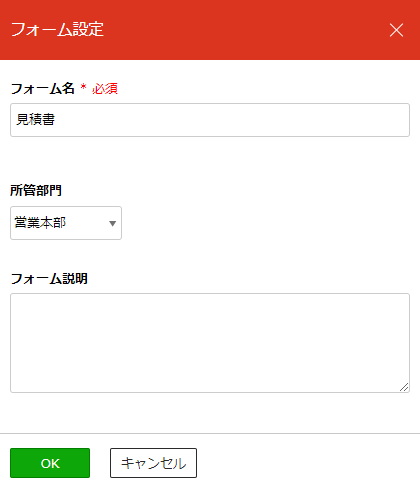
項目詳細
| 項目 | 説明 | ||||||
|---|---|---|---|---|---|---|---|
| フォーム名 * 必須 | フォームの名称を入力します。
既に使用されているフォーム名は使用できません。 |
||||||
| 所管部門 | フォームの所管部門を選択します。 | ||||||
| フォーム説明 | フォーム説明を入力します。フォーム説明は、申請フォームの一覧に表示されます。
|
||||||
| OK | 設定した内容でフォーム設定を保存します。
公開中のフォームに即時反映されます。 |
||||||
| キャンセル | 設定した内容を破棄し、[フォーム設定]ダイアログを閉じます。 |
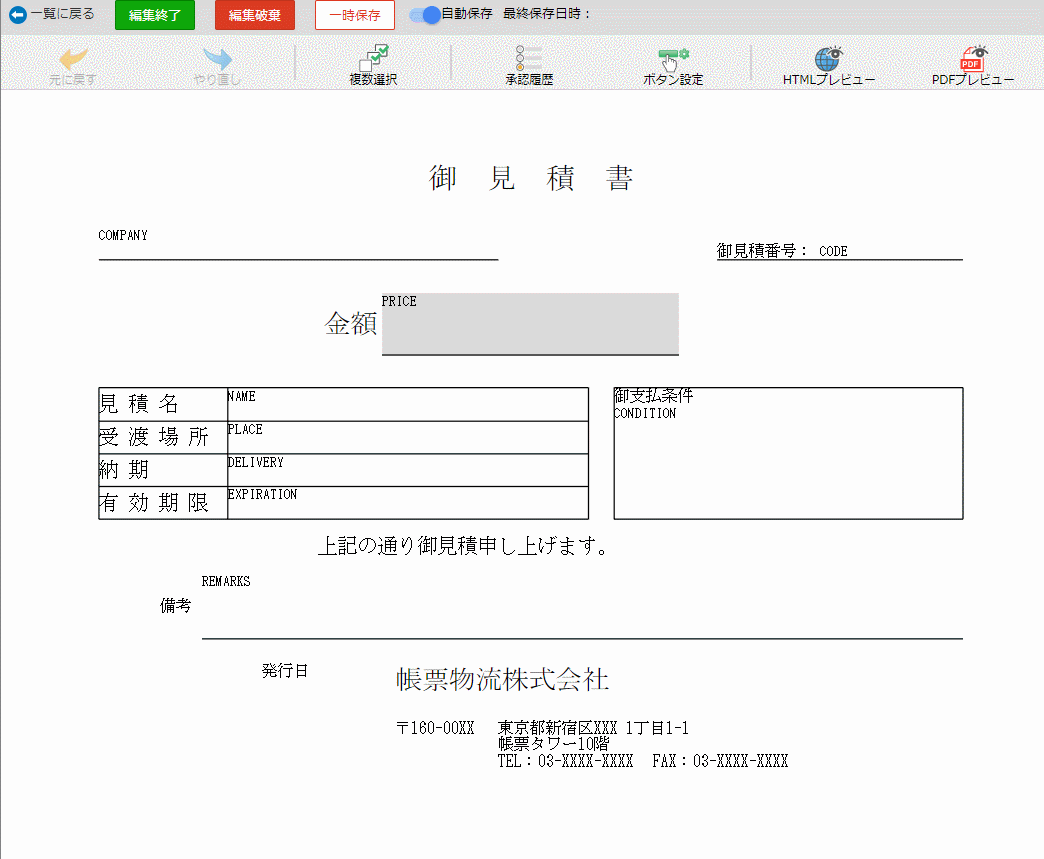
 注意
注意